
آموزش بازگردانی بکاپ واتساپ در گوشیهای اندرویدی و آیفون
با بکاپ واتساپ میتواند تمام اطلاعات چتهای خود را به گوشی جدید یا دیگری منتقل کنید.
پیش از این در مطلب دیگری نحوه بکاپ گرفتن از دادههای واتساپ و حالا در این مطلب بهسراغ آموزش بازگردانی بکاپ واتساپ میرویم.
فهرست مطالب
بازگردانی بکاپ واتساپ در آیفون

برای بازگردانی بکاپ واتساپ روی گوشی آیفون، دو روش موجود است. پیش از اینکه ادامه مطلب را بخوانید، باید به این نکته توجه داشت که بازگردانی فایل بکاپ از گرفتن آن پیچیدهتر است.
روش اول: خواندن فایل بکاپ واتساپ با iCloud
مرحله اول:
برای بازیابی بکاپ واتساپ، ابتدا باید به تنظیمات (Settings) بروید و سپس روی نام خود در بالای صفحه ضربه بزنید. پس از آن بهترتیب iCloud و سپس Storage & Backup را انتخاب کنید. در نهایت نیز باید روی Back Up Now ضربه بزنید.
مرحله دوم:
اپلیکیشن واتساپ خود را حذف و دوباره نصب کنید.
مرحله سوم:
شماره تماس و iCloud ID خود را در اپلیکیشن وارد کنید.
مرحله چهارم:
در این مرحله میتوانید برای بازیابی پیام های واتساپ و اطلاعات کنید. برای انجام این کار فقط باید روی Restore Chat History ضربه بزنید.
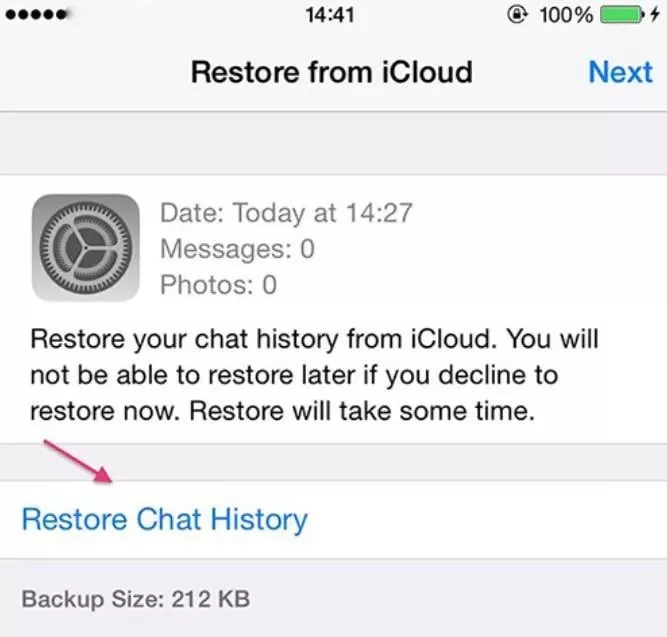
روش دوم: بازیابی بکاپ از اندروید به آیفون با اپلیکیشن Ultfone Transfer
اپلیکیشن Ultfone Transfer به شما اجازه میدهد تا دادههای مدنظر خود را بین دستگاههای مختلف منتقل کنید. از این اپلیکیشن همچنین برای بازیابی بکاپ واتساپ در آیفون نیز میتوان کرد.
البته برای بازگردانی بکاپ واتساپ از این طریق، باید نرمافزار موردنیاز را روی رایانه نصب کنید. همچنین این روش برای انتقال فایل از روی یک گوشی اندرویدی به آیفون است.
مرحله اول:
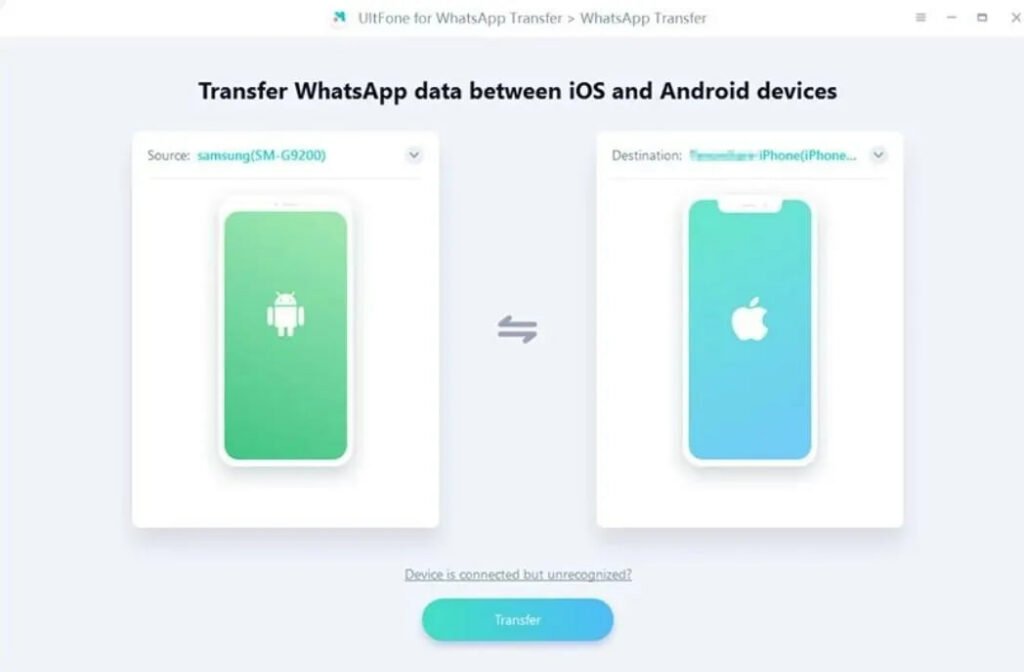
نرمافزار UltFone را روی رایانه خود نصب کنید و سپس گوشیهای خود را به آن متصل کنید.
مرحله دوم:
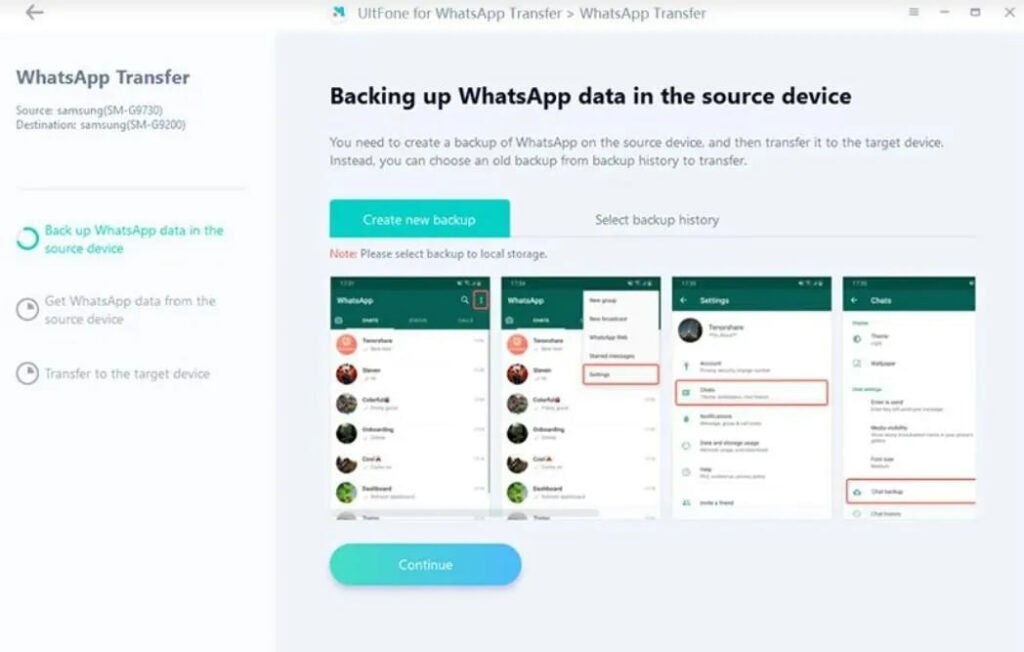
در این مرحله نرمافزار از شما میخواهد روی گوشی انتقالدهنده (اندروید) یک بکاپ تهیه کنید.
مرحله سوم:
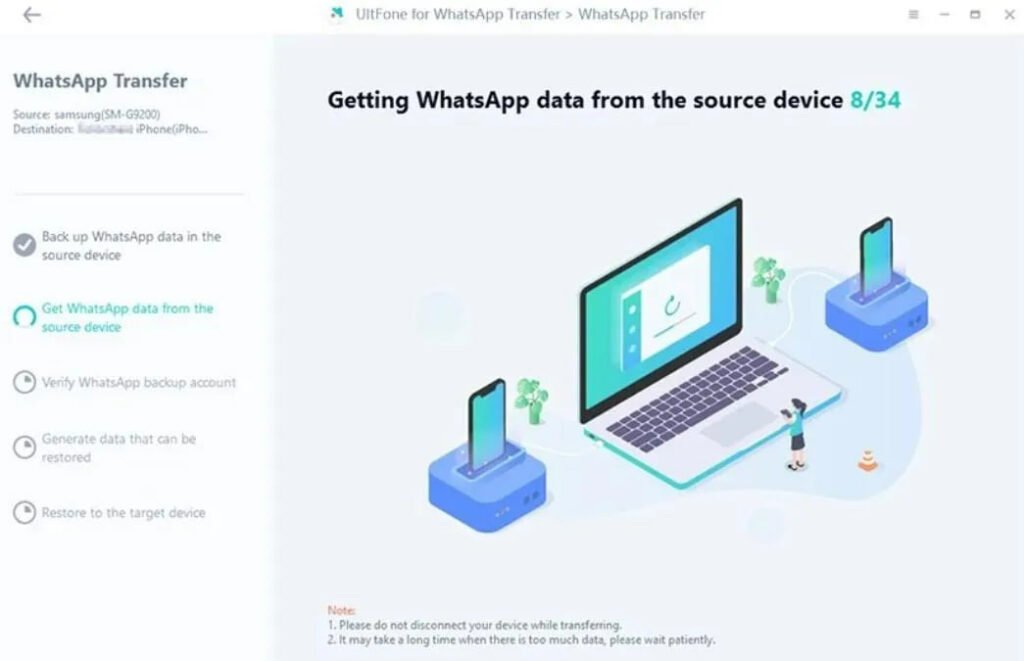
پس از آن، نرمافزار گوشی شما را برای خواندن فایل بکاپ واتساپ بررسی میکند.
مرحله چهارم:
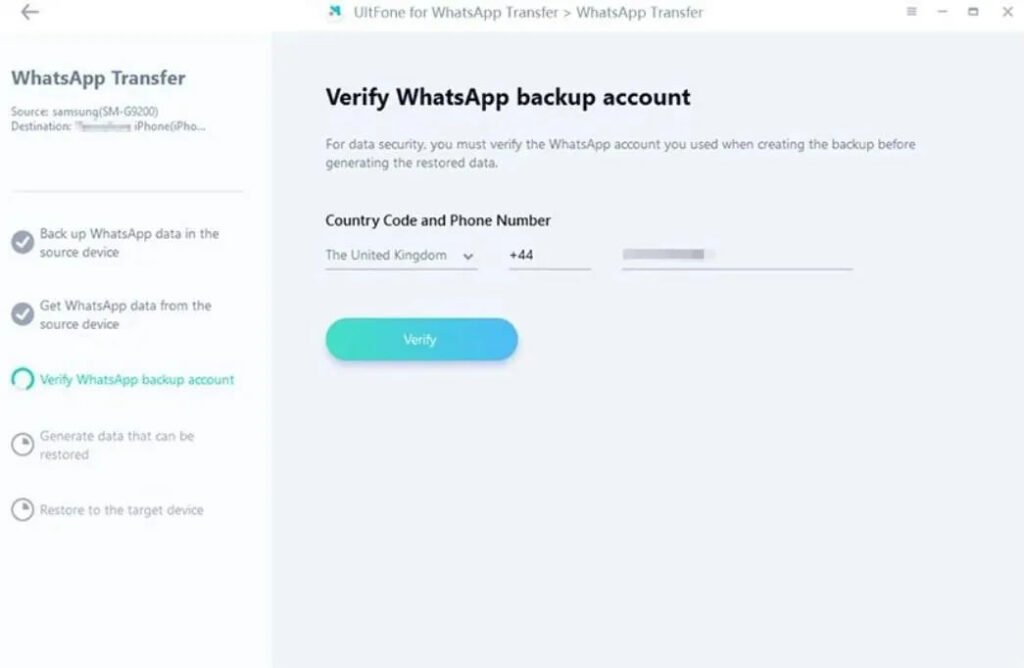
در مرحله بعد باید حساب واتساپ که قصد انتقال اطلاعات آن را دارید را تایید کنید. برای این کار شماره خود را وارد کنید و کد دریافتی را در قسمت مخصوص به خود کپی کنید.
مرحله پنجم:
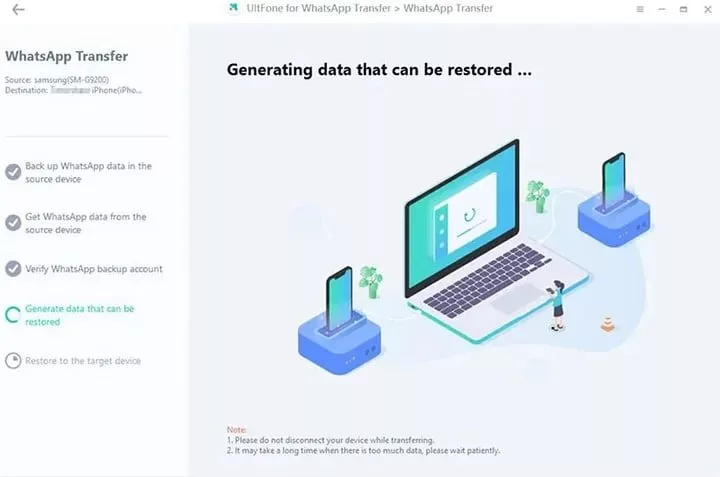
پس از تاییدیه، نرمافزار برای دریافت فایلهای بکاپ آماده میشود.
مرحله ششم:
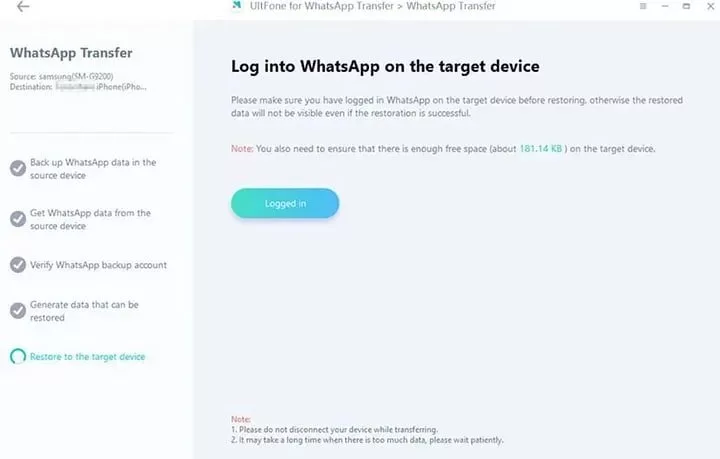
در این مرحله از شما خواسته میشود تا در گوشی آیفون به حساب واتساپ خود وارد شوید.
مرحله هفتم:
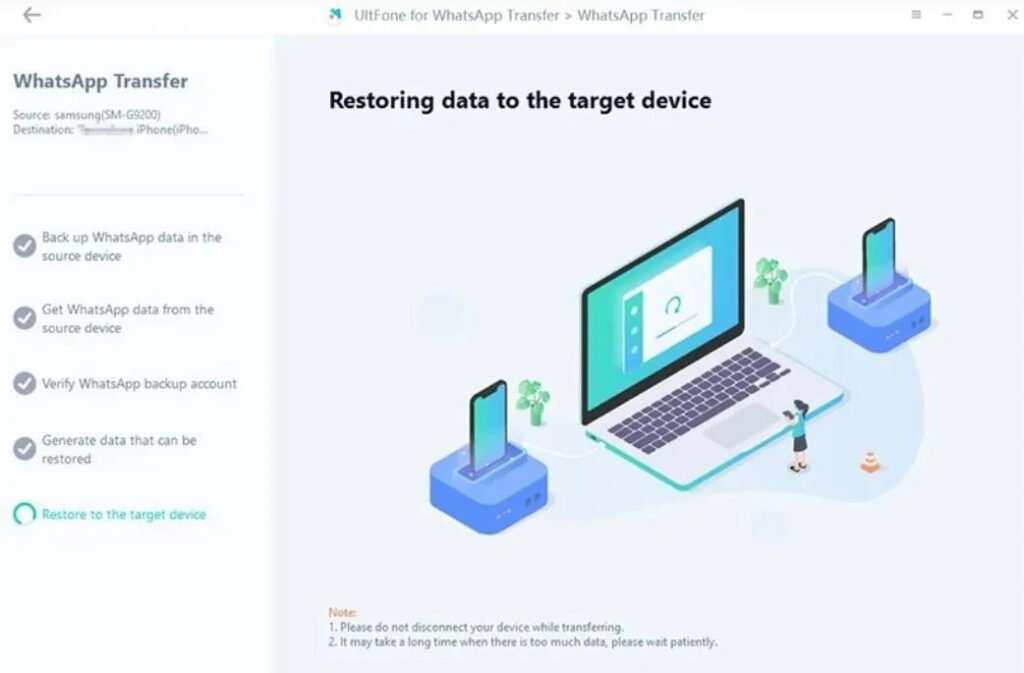
نرمافزار شروع به انتقال دادهها از گوشی اندرویدی به آیفون میکند. نکته قابلتوجه اینکه قابلیت Find My Phone در گوشی ایفون باید خاموش باشد.
پیشنهاد مطالعه: نحوه حذف مخاطب از واتساپ
خواندن فایل بکاپ واتساپ در اندروید

برای بازگردانی بکاپ واتساپ در اندروید نیز دو روش وجود دارد.
روش اول: بازیابی بکاپ واتساپ با Google Drive
سادهترین پاسخ به سوال چگونه اطلاعات واتساپ را در اندروید برگردانیم؟ گوگل درایو است. برای انجام این کار باید چند مرحله ساده زیر را انجام دهید:
- واتساپ را یک بار روی گوشی اندروید خود حدف و مجدداً نصب کنید.
- شماره تماس و سایر اطلاعات خواستهشده را وارد کنید.
- سپس زمانی که پیغام زیر نمایش داده شد، روی دکمه Restore کلیک کنید.
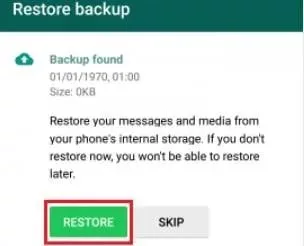
روش دوم: بازیابی بکاپ از حافظه داخلی
علاوه بر گوگل درایو، بکاپ واتساپ در گوشیهای اندرویدی روی حافظه داخلی آنها نیز ذخیره میشود. بنابراین حتی اگر واتساپ خود را پاک کنید، مجدداً میتوانید به اطلاعات چتهای خود دسترسی داشته باشید.
با انجام چند مرحله ساده زیر میتواند اطلاعات بکاپ واتساپ را به گوشی اندرویدی خود وارد کنید:
- ابتدا از طریق فایل منیجر خود به پوشه WhatsApp و سپس پوشه Databases در آدرس تصویر زیر بروید. فایل بکاپ در این پوشه قرار دارد.
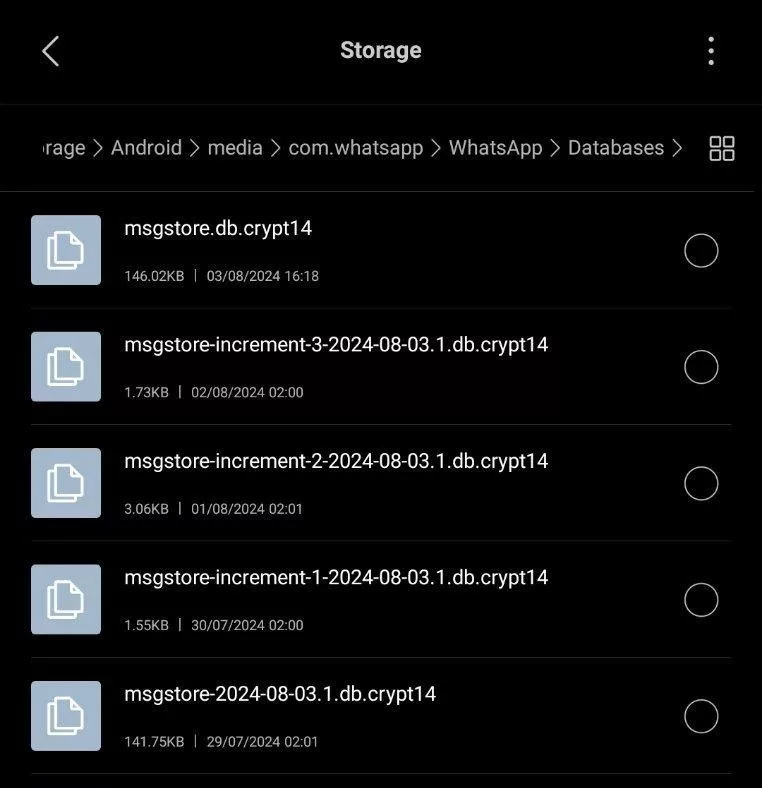
- در این مرحله باید تاریخ را از آخرین فایل ذخیره شده حذف کنید. یعنی فایلی با نام «msgstore-yyyy-mm-dd.1.db. crypt12 باید به «msgstore.db. crypt12» تغییر پیدا کند.
- حالا واتساپ را مجدداً از طریق گوگل پلی نصب کنید و پس از وارد کردن شماره تماس، گزینه بازیابی بکاپ از حافظه داخلی را انتخاب کنید.
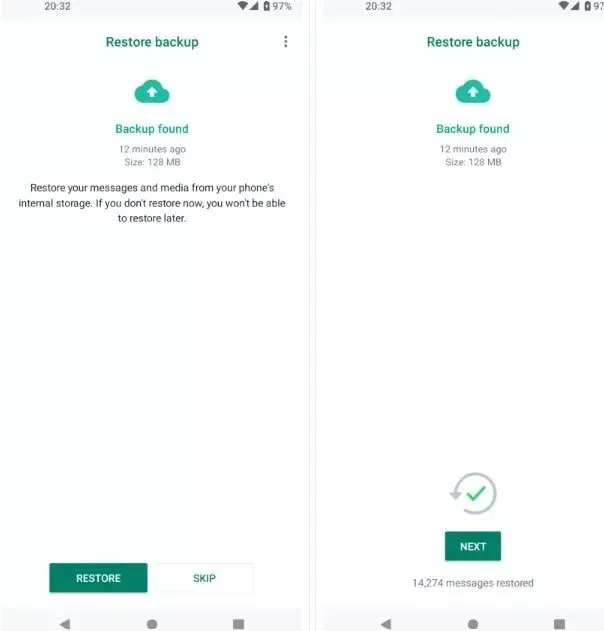
پیشنهاد مطالعه: بهترین برنامه های ریکاوری اندروید
گرفتن بکاپ واتساپ چقدر ضروری است؟
واتساپ معمولاً هرازچندگاهی از کاربران خود میخواهد که بکاپ اطلاعاتشان را تهیه کنند. این کار را هم به صورت دستی و هم بهصورت خودکار در دورههای زمانی مشخص (مانند هر ماه) میتوان انجام داد. اگر از واتساپ برای انتقال اطلاعات حساس و مهمی استفاده میکنید، با گرفتن بکاپ میتوانید آنها را همیشه همراه خود داشته باشید.
همچنین با گرفتن بکاپ میتوانید چتهای واتساپ خود را بین گوشیهای اندرویدی و آیفون انتقال دهید.
بنابراین اگر از کاربران همیشگی واتساپ هستید و دادههای حساسی را در چتهای خود نگه میدارید، بهتر است همیشه یک نسخه بکاپ تهیه کنید. در این مطلب، نحوه بازگردانی بکاپ واتساپ در گوشیهای اندرویدی و آیفون را به شما آموزش دادیم.










برای گفتگو با کاربران ثبت نام کنید یا وارد حساب کاربری خود شوید.